كيفية طباعة بريد إلكتروني بدون تباعد في Outlook؟
لنفترض أنك قمت بتمكين خيار تضمين وتحريك نص الرسالة الأصلية عند الرد على رسالة في Outlook. سيتم تحريك الرسائل الأصلية تلقائيًا عند الرد عليها. عند طباعة بريد إلكتروني تم الرد عليه ذهابًا وإيابًا، سيكون هناك العديد من المسافات البيضاء قبل محتوى الرسالة. إذن كيف يمكننا إزالة هذا التحريك لتوفير الورق أو للحصول على تصميم أفضل أو لأغراض أخرى؟ هذه الطريقة ستساعدك على طباعة البريد الإلكتروني بدون تباعد في Outlook بسهولة.
طباعة بريد إلكتروني بدون تباعد في Outlook
طباعة جسم البريد الإلكتروني فقط بدون رأس البريد الإلكتروني واسم المستخدم في Outlook بسهولة
كما تعلم، عند طباعة بريد إلكتروني في Outlook، سيتم طباعة كل من رأس البريد الإلكتروني ونص البريد كما تشاهده في نافذة الرسالة أو لوحة القراءة. علاوة على ذلك، فإنه عادةً ما يضيف اسم المستخدم الخاص بك فوق رأس الرسالة. هنا، أود أن أقدم ميزة الطباعة المتقدمة الممتازة لـ Kutools for Outlook، والتي تتيح لك طباعة نص البريد الإلكتروني فقط بدون رأس الرسالة واسم المستخدم مع الحفاظ على صورة الخلفية في Outlook. انظر إلى لقطة الشاشة:
- عزز إنتاجيتك في البريد الإلكتروني بتقنية الذكاء الاصطناعي، مما يتيح لك الرد بسرعة على رسائل البريد الإلكتروني، وصياغة رسائل جديدة، وترجمة الرسائل، وغير ذلك بكفاءة أكبر.
- أتمتة البريد الإلكتروني باستخدام نسخة تلقائية/مخفية (Auto CC/BCC)، التحويل التلقائي (Auto Forward) حسب القواعد؛ أرسل الرد التلقائي (خارج المكتب) بدون الحاجة إلى خادم Exchange...
- احصل على تنبيهات مثل تنبيه عند الرد على بريد إلكتروني يحتوي على اسمي في نسخة مخفية (BCC Warning) عندما تكون في قائمة BCC، وتذكير عند نسيان المرفقات (Remind When Missing Attachments)...
- تحسين كفاءة البريد الإلكتروني باستخدام الرد (على الكل) مع المرفقات، الإضافة التلقائية للتحية أو التاريخ والوقت إلى التوقيع أو الموضوع، الرد على رسائل متعددة...
- تبسيط البريد الإلكتروني باستخدام استدعاء البريد الإلكتروني، أدوات المرفقات (ضغط جميع المرفقات، الحفظ التلقائي لجميع المرفقات...)، حذف الرسائل المكررة، وتقرير سريع...
طباعة بريد إلكتروني بدون تباعد في Outlook
يرجى اتباع الخطوات أدناه لطباعة بريد إلكتروني مع إزالة جميع التباعيد في Outlook.
1. في عرض البريد، انقر نقرًا مزدوجًا لفتح البريد الإلكتروني الذي تريد طباعته بدون تباعد.
2. الآن يتم فتح البريد الإلكتروني في نافذة الرسالة. يرجى النقر فوق الرسالة > الإجراءات > تعديل الرسالة. انظر إلى لقطة الشاشة:
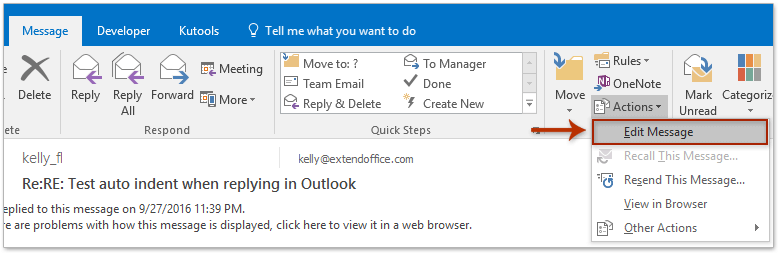
3. الآن أصبح البريد الإلكتروني قابلًا للتحرير. ضع المؤشر في نص الرسالة، ثم اضغط على مفتاح Ctrl + A لتحديد كل محتوى الرسالة.
4. تابع بالنقر فوق الزر ![]() في الزاوية السفلية اليمنى من مجموعة الفقرة على علامة تبويب تنسيق النص انظر إلى لقطة الشاشة:
في الزاوية السفلية اليمنى من مجموعة الفقرة على علامة تبويب تنسيق النص انظر إلى لقطة الشاشة:

5. في مربع الحوار فقرة المفتوح، يرجى كتابة 0 في كل من المربعين الأيسر و الأيمن (أو الداخلي والخارجي) في قسم التباعد، والنقر فوق زر موافق. انظر إلى لقطة الشاشة:

5. الآن تم إزالة جميع التباعيد من محتوى الرسالة. يرجى النقر فوق ملف > طباعة لطباعة البريد الإلكتروني الحالي بدون تباعد.
بعد طباعة البريد الإلكتروني بدون تباعد، يرجى إغلاق نافذة الرسالة دون حفظ البريد الإلكتروني.
مقالات ذات صلة
طباعة رسائل البريد الإلكتروني بترتيب زمني (معكوس) في Outlook
طباعة جهات الاتصال مع الملاحظات أو ملاحظات جهات الاتصال فقط في Outlook
طباعة بريد إلكتروني بما في ذلك صورة الخلفية/اللون في Outlook
أفضل أدوات تعزيز الإنتاجية في المكتب
خبر عاجل: Kutools لـ Outlook يطلق إصدارًا مجانيًا!
جرب الإصدار الجديد كليًا من Kutools لـ Outlook مع أكثر من100 ميزة مذهلة! انقر لتنزيل الآن!
📧 أتمتة البريد الإلكتروني: الرد التلقائي (متوفر لـ POP وIMAP) / جدولة إرسال البريد الإلكتروني / نسخة تلقائية/مخفية بناءً على القاعدة عند إرسال البريد / التحويل التلقائي (قاعدة متقدمة) / إضافة التحية تلقائيًا / تقسيم تلقائي لرسائل البريد الإلكتروني متعددة المستلمين إلى رسائل فردية ...
📨 إدارة البريد الإلكتروني: استدعاء البريد الإلكتروني / حظر رسائل التصيد بناءً على الموضوعات أو أخرى / حذف البريد الإلكتروني المكرر / البحث المتقدم / تنظيم المجلدات ...
📁 إعدادات المرفقات الاحترافية: حفظ دفعة / فصل دفعة / ضغط دفعة / حفظ تلقائي / تفصيل تلقائي / ضغط تلقائي ...
🌟 جمالية الواجهة: 😊 المزيد من الرموز التعبيرية الجميلة والرائعة / تذكيرك عند وصول رسائل البريد الهامة / تصغير Outlook بدلًا من الإغلاق ...
👍 ميزات بنقرة واحدة: الرد على الجميع مع المرفقات / البريد الإلكتروني المضاد للتصيد / 🕘 عرض المنطقة الزمنية للمرسل ...
👩🏼🤝👩🏻 جهات الاتصال والتقويم: إضافة دفعة لجهات الاتصال من البريد الإلكتروني المحدد / تقسيم مجموعة جهات الاتصال إلى مجموعات فردية / إزالة تذكير عيد الميلاد ...
استخدم Kutools بلغتك المفضلة – يدعم الإنجليزية والإسبانية والألمانية والفرنسية والصينية وأكثر من40 لغة أخرى!
افتح Kutools لـ Outlook فورًا بنقرة واحدة. لا تنتظر، قم بالتنزيل الآن وارتقِ بإنتاجيتك!


🚀 تنزيل بنقرة واحدة — احصل على جميع إضافات Office
موصى به بقوة: Kutools لـ Office (خمسة في واحد)
بنقرة واحدة يمكنك تنزيل خمسة برامج تثبيت مرة واحدة — Kutools لـ Excel وOutlook وWord وPowerPoint وOffice Tab Pro. انقر لتنزيل الآن!
- ✅ سهولة بنقرة واحدة: قم بتنزيل جميع حزم التثبيت الخمسة دفعة واحدة.
- 🚀 جاهز لأي مهمة في Office: ثبّت الإضافات التي تحتاجها وقتما تشاء.
- 🧰 يتضمن: Kutools لـ Excel / Kutools لـ Outlook / Kutools لـ Word / Office Tab Pro / Kutools لـ PowerPoint
